今回はApple Watchについてです。
僕のYouTubeでよく登場するApple Watchですが、トイストーリーの文字盤について質問を多くいただきます。
今回はその設定方法含め、僕の使っているApple Watchをご紹介します。
使用機種
まず僕が使っているApple Wtachの概要です。
- 使用機種:第3世代(GPSモデル)
- 使用期間:約3年間(2017年~)
- 購入価格:3万円前後
- 購入場所:ヨドバシカメラ
こんな感じです。
Apple Watchには初代~第6世代まであり、僕のは第3世代。2017年に発売されたものです。
各世代の比較については、以下nojimaのサイトが参考になります。
【参考】 Apple Watch 最新シリーズ6まで徹底比較まとめ!
GPSモデルを使用中
Apple Watchには、2つのモデルがあります。
- GPSモデル
- GPS + CELLULARモデル
GPSモデルは、自分のiPhoneと接続すれば電話やメッセージなどの通信が可能です。
GPS+CELLULARモデルになると、Apple Watch単体で通信ができます。iPhoneが無くてもApple Watch単体でいろいろできるわけです。
メモ
GPSモデル
⇒ iPhoneと接続すれば、通信可能
GPS+CELLULARモデル(※)
⇒ Apple Watch単体で通信可能
※CELLULARモデルは、別途通信事業者(au、Softbank)などと契約が必要
僕はGPSモデルを使っています。
Apple Watchを使うときはいつも近くにiPhoneがあるので、Apple Watch単体で使うシーンは少ないかなと思ったからです。
実際に使用してみて
Apple Watchを購入してみての感想です。
- スタイリッシュ
- 3年くらい使っているが一度も壊れず、頑丈
- 充電は1日~1日半くらいもつ
Apple Watchは個人的にスタイリッシュだなと感じます。付けてるとスポーティーな感じがして好きです。

また、3年間使ってますが一度も壊れてません。
いろいろ壁や地面にぶつけたりしていますが(笑)、画面も割れないですし頑丈です。
充電がちょっと面倒くさい
電子機器なので定期的に充電が必要になります。
1度フル充電すると、1日~1日半くらいは持ちますね。
Apple Watch用の充電器の台があるので、それに乗せます。

たまに充電を忘れてしまうと当然使えないので、その点がちょっと面倒くさいです。
家に帰ってきたら、まずApple Watchを充電台に置くようにしています。

文字盤の設定方法
Apple Watchのいいところは、自分好みの文字盤を設定できる点です。
ディズニー関連だと
- ミッキー
- ミニー
- トイストーリー
の文字盤があります。この設定はとても簡単です。
まず、iPhoneのホーム画面からApple Watchの管理画面を立ち上げます。次に画面下にある「文字盤ギャラリー」を選択します。
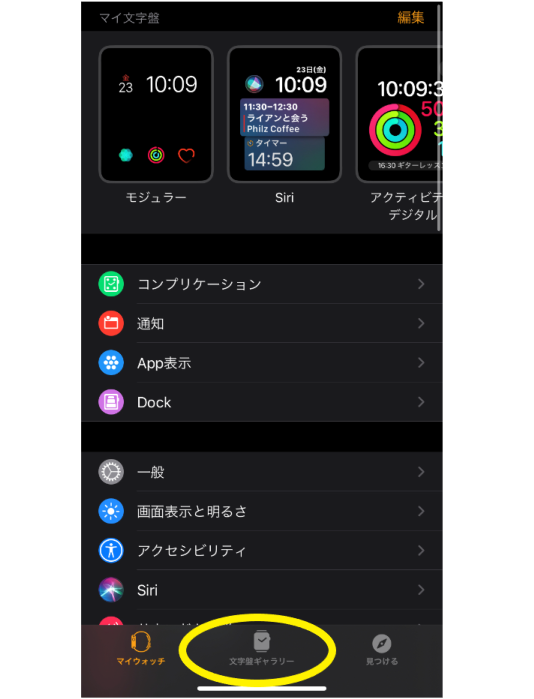
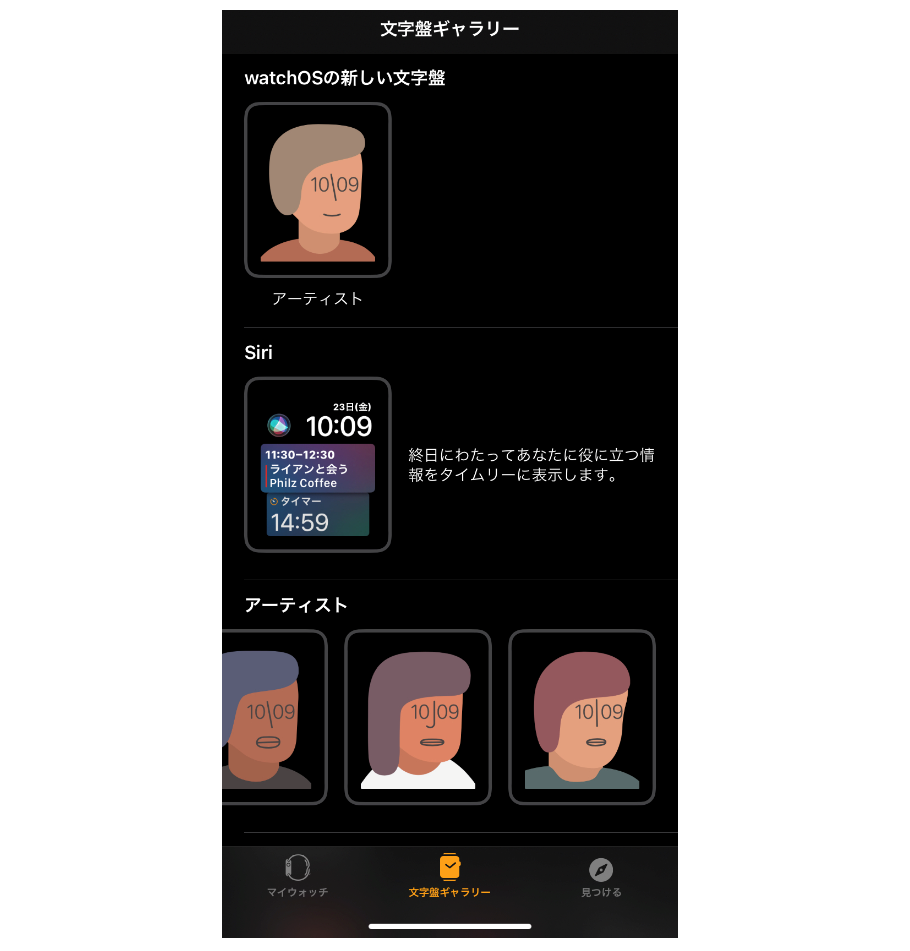
文字盤ギャラリーを下にスクロールすると、トイストーリーの文字盤が登場します。
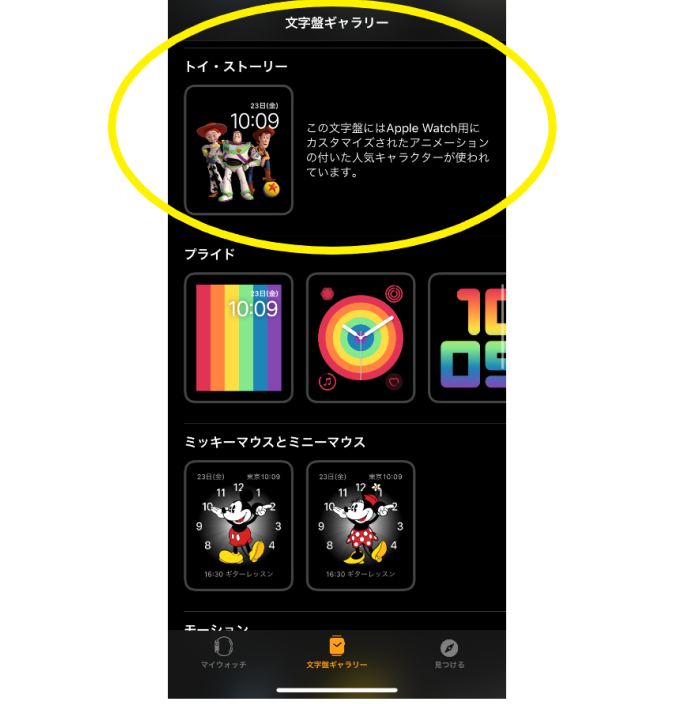
トイストーリーの文字盤をタップし、次の画面で「追加」をタップします。
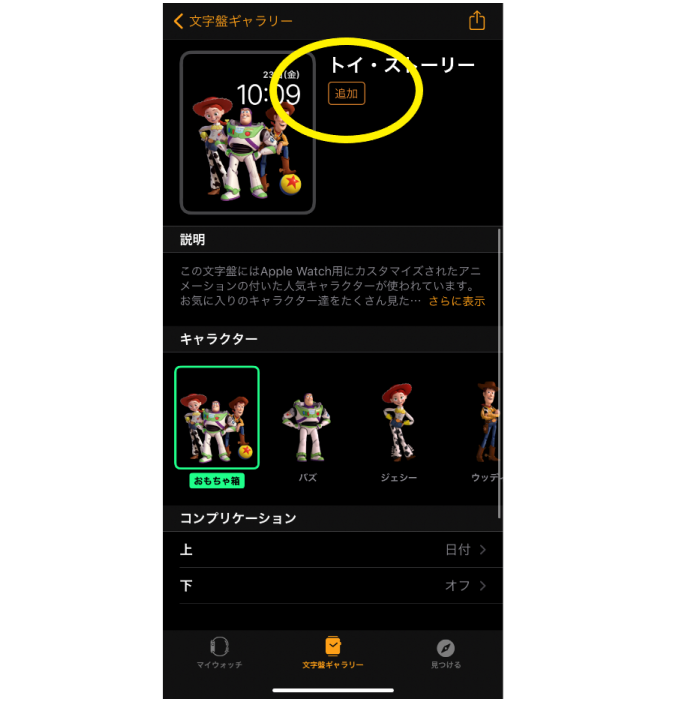
すると、「マイウォッチ」画面にトイストーリーの文字盤が追加されます。
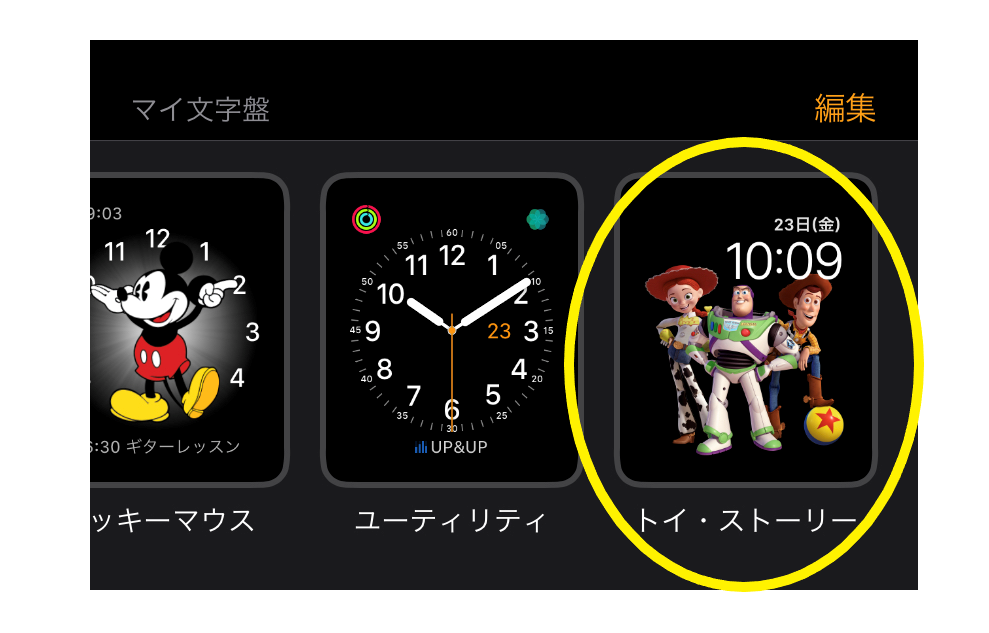
これで設定完了です。Apple Watchの文字盤を見ると、トイストーリーの文字盤が表示されます。

おすすめのアプリ:LINE
Apple Watchにインストールして便利だったアプリが、LINEです。
Apple WatchでもLINEのメッセージを見れます。簡単な返事ならApple Watchからでも可能です。
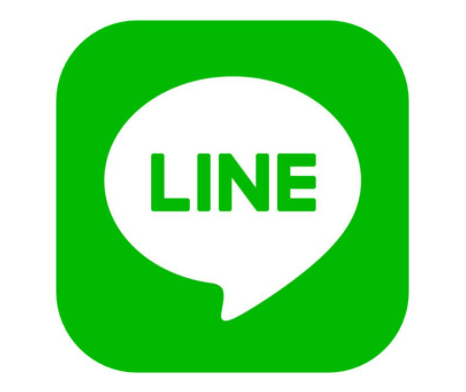
特に便利なのが、満員電車に乗っているとき。
つり革につかまって身動きが取れない状態でLINEがきたとき、腕時計を見ればすぐ中身を見れます。
わざわざスマホを取り出す必要はありません。
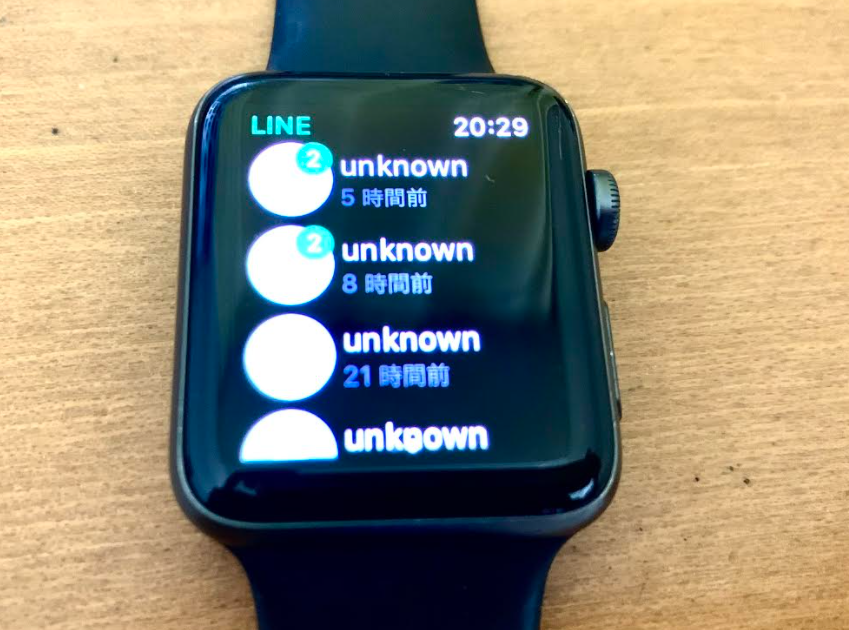
しかもLINEのメッセージを未読の状態で見れる。これ大事です(笑)
簡単なスタンプやメッセージなら返事できるので、その点も便利です。
全体的な感想
Apple Watch、安い買い物ではないですが僕は購入してよかったと思っています。
時計を見るたびにトイストーリーのキャラクターが見えて、プチハピネスを感じられます。
Apple Watchを付けてると、周りの人との会話でも話すネタになったりします。

ちなみに腕のベルトは交換可能です。自分好みのベルトに付け替えられます。
気になっている方、ぜひ購入してみてはいかがでしょうか?
